如何通过代码查看电脑配置而不激活系统?
- 电脑技巧
- 2025-03-27
- 7
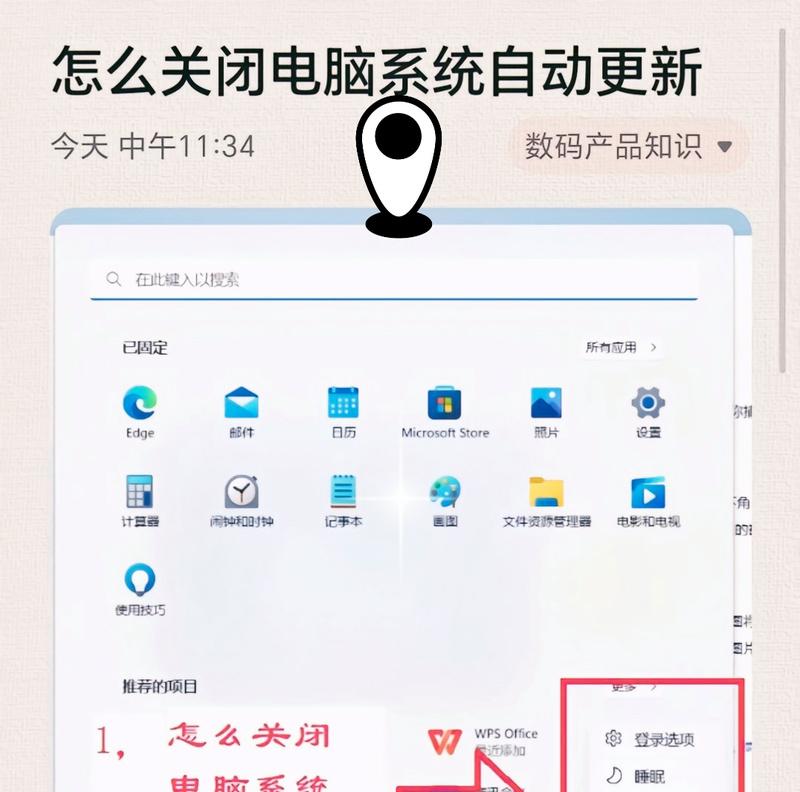
在管理多台电脑或者对个人电脑进行硬件升级时,我们可能会遇到需要检查电脑配置,但又不希望激活系统的状况。幸运的是,有一些不依赖于操作系统的工具和命令可以帮助我们实现这一目...
在管理多台电脑或者对个人电脑进行硬件升级时,我们可能会遇到需要检查电脑配置,但又不希望激活系统的状况。幸运的是,有一些不依赖于操作系统的工具和命令可以帮助我们实现这一目的。本文将详细指导您如何在不激活系统的情况下通过代码查看电脑的硬件配置。
一、使用命令提示符查看Windows系统配置
当您能够访问Windows的命令提示符时,可以使用以下命令来获取硬件信息:
1.1使用systeminfo命令
打开命令提示符(以管理员身份),输入以下命令:
```cmd
systeminfo|findstr/B/C:"OSName"/C:"OSVersion"/C:"SystemType"
```
此命令将提供关于操作系统名称、版本和系统类型的简要信息。
1.2使用wmic命令
WMIC(WindowsManagementInstrumentationCommand-line)提供了一种强大的方式来访问系统管理信息。
```cmd
wmiccsproductgetname,identifyingnumber/format:list
wmicbaseboardgetproduct,manufacturer,serialnumber/format:list
wmicdiskdrivegetmodel,size,InterfaceType,MediaType,status/format:list
wmicmemorychipgetcapacity,speed,manufacturer/format:list
```
这些命令能够提供主板、硬盘驱动器和内存等硬件的详细信息。
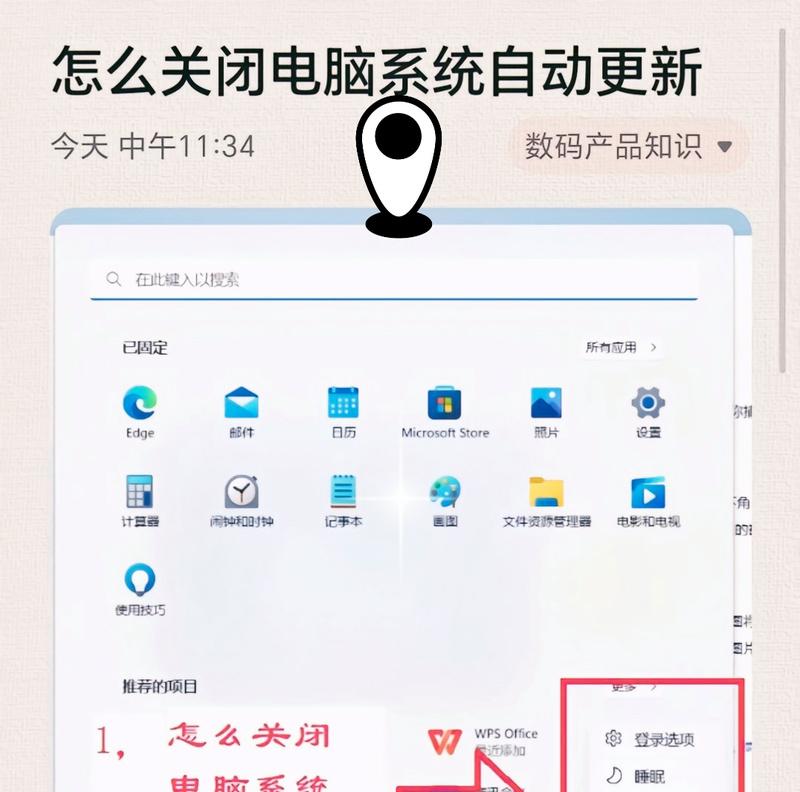
二、使用LinuxShell查看系统配置
在Linux系统中,您可以使用以下命令来查看硬件信息:
2.1使用lshw命令
lshw是一个小巧的命令行工具,能够提供详细的硬件信息。
```bash
sudolshw>hardware_info.txt
```
上述命令会将硬件信息输出到一个文本文件中。
2.2使用dmidecode命令
dmidecode用于读取系统管理硬件(SMBIOS)表中的信息。
```bash
sudodmidecode>dmidecode_info.txt
```
这也会生成一个包含硬件信息的文本文件。

三、使用第三方软件查看配置
如果可以访问电脑的BIOS或UEFI界面,那么可以使用一些第三方软件来进行硬件检测,例如CPU-Z、Speccy等,这些软件通常提供一个直观的用户界面,以方便查看电脑配置。
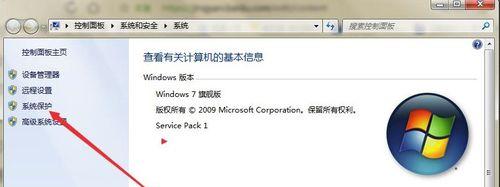
四、常见问题与解决方法
4.1如何在无操作系统的环境下查看硬件配置?
在无操作系统环境下,通常需要使用独立的硬件检测工具,比如创建一个包含硬件检测软件的可引导USB驱动器,或使用系统盘中的诊断工具。
4.2为什么我需要查看硬件配置?
了解硬件配置有助于进行故障排查、系统优化、升级计划制定等。
4.3我需要特殊的权限来运行这些命令吗?
大多数情况下,查看硬件信息不需要特别的权限,但在某些情况下,使用管理员或root权限可以提供更多详细的信息。
五、
通过命令行工具或第三方软件,即便在没有激活系统的情况下,我们也可以轻松地查看电脑的硬件配置。这些工具对于维护人员、IT专家或者个人爱好者来说都是极其有用的。理解这些工具的使用方法不仅可以帮助您解决现实中的问题,还可以加深对电脑硬件的理解。希望本文介绍的方法可以为您提供帮助,让您的工作变得更加高效。
本文链接:https://www.ptbaojie.com/article-8026-1.html

